
De wichtichste taak fan 'e printer is de transformaasje fan elektroanyske ynformaasje yn in printe foarm. Mar moderne technologyen binne safolle nei foaren stapten dat guon apparaten sels in folslein-fleded 3D-model kinne oanmeitsje. Alle printers hawwe lykwols ien selde funksje - foar juste ynteraksje mei de kompjûter en de brûker, binne de ynstalleare sjauffeurs essensjeel. It giet hjir oer dat wy wolle petearje yn dizze les. Hjoed sille wy jo fertelle oer ferskate metoaden foar it finen fan 'e bestjoerder en ynstallearje foar de broer HL-2130R printer.
Opsjes foar printerynstallaasje
Tsjintwurdich, as hast elke persoan tagong hat ta it ynternet, sykje en ynstallearje de nedige software sil net absolút gjin problemen wêze. Guon brûkers wite lykwols net oer it bestean fan in oantal metoaden dy't kinne helpe om te omgean mei sa'n taak sûnder folle swierrichheden te behanneljen. Wy bringe oan jo oandacht in beskriuwing fan sokke metoaden. Mei ien fan 'e hjirûnder beskreaune metoaden beskreaun, kinne jo de broer HL-2130R Software-printer maklik ynstallearje. Dus, trochgean.Metoade 1: Broer offisjele webside
Om dizze metoade te brûken, moatte jo de folgjende aksjes útfiere:
- Gean nei de offisjele webside fan broer.
- Yn it boppeste gebiet fan 'e side moatte jo de "software downloaden" fine en klikje op de keppeling yn' e namme.
- Op 'e folgjende pagina moatte jo de regio moatte kieze wêryn jo binne, en spesifisearje in algemiene groep apparaten. Om dit te dwaan, klikje jo op de tekenrige mei de namme "Printers / faksmasjines / DCPS / Multi-Funksjes" yn 'e kategory "Jeropa".
- As resultaat sille jo de pagina sjen, de ynhâld dêrfan sil wurde oerset troch de taal dy't jo moatte bekend wêze. Op dizze pagina Klikje op 'e knop "Bestannen", dy't yn' e seksje is yn 'e seksje "Sykje op kategory".
- De folgjende stap sil de ynfier fan it printermodel wêze nei de oerienkommende sykline dy't jo sille sjen op 'e folgjende pagina dy't iepent. Wy geane yn it fjild yn it skerm yn 'e skermprint hjirûnder, it model HL-2130R en druk op "Enter", of de "Sykje" knop rjochts nei de tekenrige.
- Hjirnei sille jo de bestân Downloadside iepenje foar it oantsjutte apparaat. Foardat jo direkt trochgean om software te downloaden, moatte jo earst de famylje en ferzje fan it bestjoeringssysteem oanjaan dat jo hawwe ynstalleare. Ferjit ek net oer syn ûntslach. Set gewoan it mark op 'e rige dy't jo nedich binne. Hjirnei, klikje op 'e knop Blauwe "Sykje" Ljocht yn' e OS-list.
- No sil de pagina iepenje wêr't jo in list sille sjen fan alle beskikbere software foar jo apparaat. Elke software is hechte oan 'e beskriuwing, de grutte fan it ynladen bestân en de datum fan syn frijlitting. Selektearje de nedige software en klikje op de keppeling as in koptekst. Yn dit foarbyld sille wy in "folsleine pakket sjauffeurs en software kieze".
- Om te begjinnen te downloaden fan de ynstallaasjebestannen, moatte jo de ynformaasje lêze op 'e folgjende pagina, dan druk dan op de blauwe knop hjirûnder. Troch dit te dwaan, binne jo it iens mei de bepalingen fan 'e lisinsje-oerienkomst, dat op deselde pagina leit.
- No lade sjauffeurs en helptiidwurden sille begjinne. Wy wachtsje op 'e download en rinne it ynladen bestân.
- As in warskôgingssysteem ferskynt, klikje dan op de knop "Run". Dit is in standertproseduere dy't gjin kwea tastiet om net opmurken te hanneljen.
- Folgjende, jo moatte in skoft wachtsje oant it ynstallaasjeprogramma alle nedige bestannen ferwideret.
- De folgjende stap sil de seleksje wêze fan 'e taal wêrop de folgjende Windows "-stallaasje-wizards" sil wurde werjûn. Jou de nedige taal oan en klikje op de knop "OK" om troch te gean.
- Hjirnei sil tarieding begjinne om it ynstallaasjeproses te begjinnen. Training sil letterlik duorje.
- Meikoarten sille jo opnij it finster sjen mei in lisinsjeoerienkomst. Wy lêze op fersyk fan al syn ynhâld en druk op de knop "Ja" oan 'e ûnderkant fan it finster om it ynstallaasjeproses troch te gean.
- Folgjende moatte jo it type ynstallearjen fan software selektearje: "Standert" of "Selektyf". Wy riede oan om de earste opsje te kiezen, sûnt yn dit gefal binne alle sjauffeurs en komponinten automatysk ynstalleare. Wy konstatearje it winske artikel en klikje op de knop "Folgjende".
- No bliuwt it om te wachtsjen op it ein fan it proses fan it software-ynstallaasjeproses.
- Oan it ein sille jo it finster sjen wêr't jo fierdere aksjes sille wurde beskreaun. Jo sille de printer moatte ferbine mei in kompjûter of laptop en skeakelje it oan. Hjirnei moatte jo in bytsje wachtsje, wylst jo yn it finster wachtsje dat iepent de aktive knop "Folgjende" te wêzen. As dit bart - klikke wy op dizze knop.
- As de knop "Folgjende" net aktyf wurdt en jo it apparaat net korrekt kinne ferbine, brûk dan de oanwizings dy't wurde beskreaun yn 'e folgjende skermôfbylding.
- As alles mei súkses giet, sille jo allinich wachtsje oant it systeem it apparaat definieart en alle nedige ynstellingen tapast. Hjirnei sille jo in berjocht sjen oer de suksesfolle ynstallaasje fan software. No kinne jo trochgean mei it folsleine gebrûk fan it apparaat. Dizze metoade sil foltôge wurde.

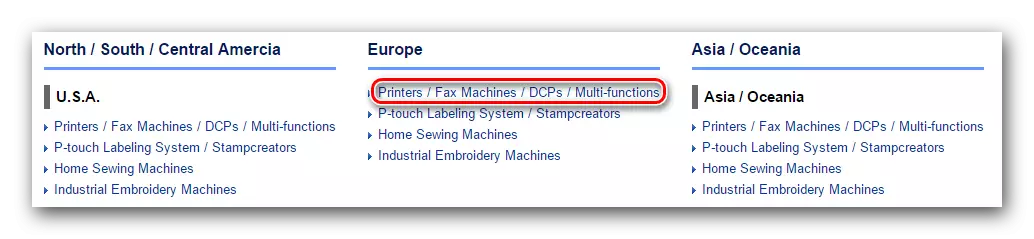
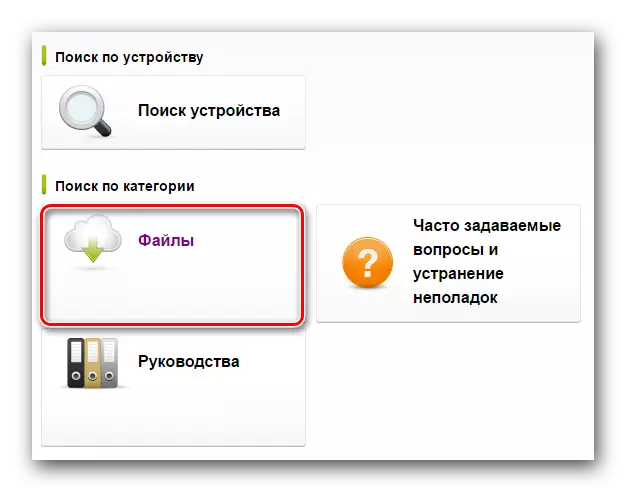
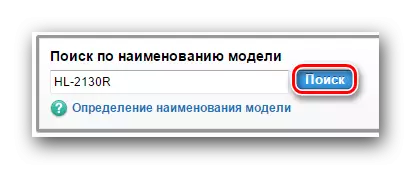


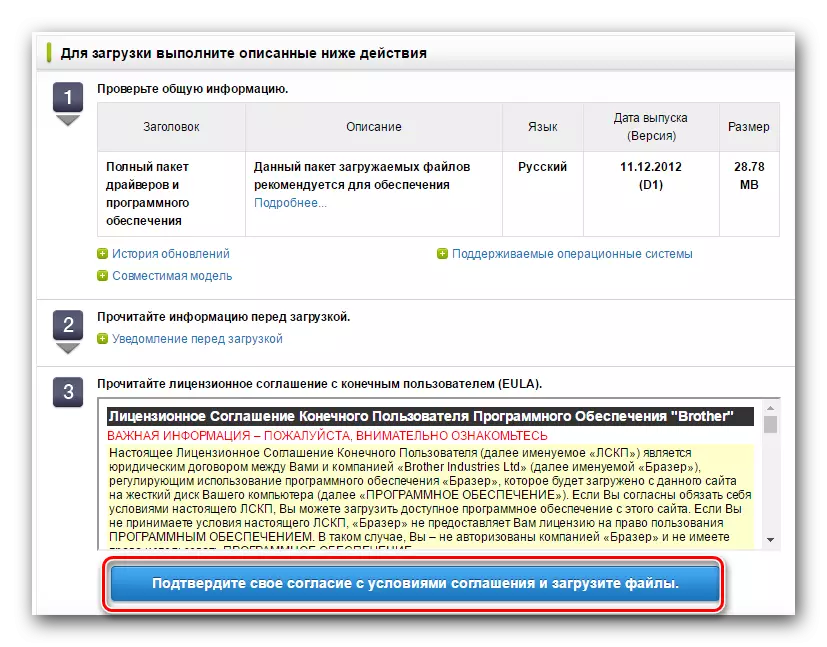
Tink derom dat foardat jo de sjauffeurs ynstallearje, moatte jo de printer út 'e kompjûter útskeakelje. It is ek wurdich âlde sjauffeurs te ferwiderjen foar it apparaat as se op in kompjûter as laptop binne.
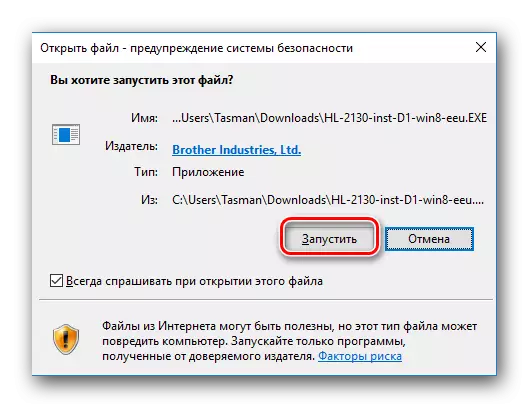
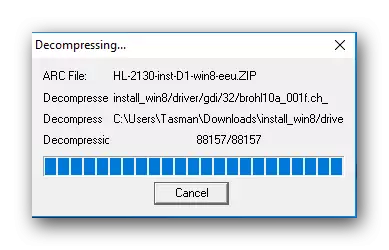
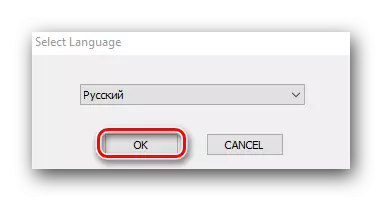
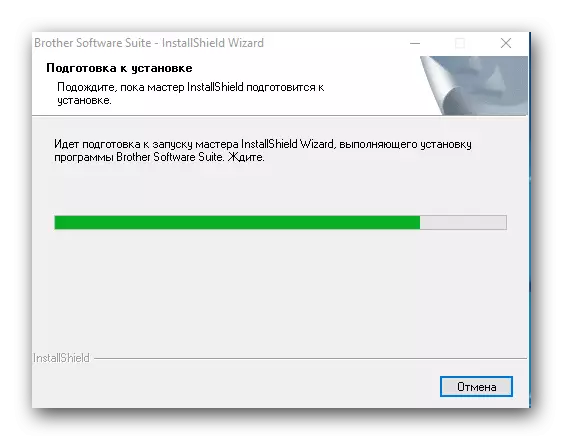



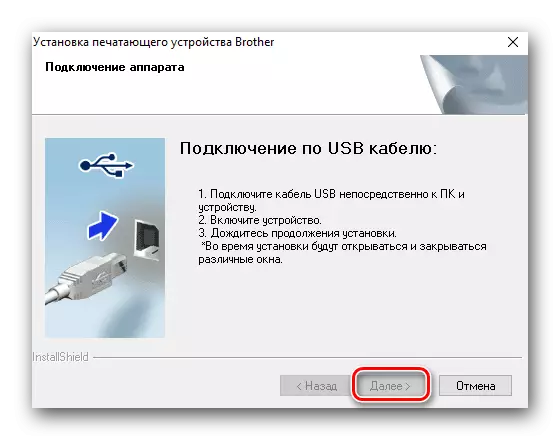

As alles foltôge waard neffens de hantlieding, kinne jo jo printer sjen yn 'e list mei apparatuer yn' e seksje "apparaten en printers". Lizzend yn it "Control Panel".
Lês mear: 6 manieren om it "Control Panel" te rinnen
As jo nei it "Control Panel" gean, advisearje wy de items werjaan fan 'e items oer te wikseljen nei "lytse ikoanen".
Metoade 2: Spesjale nutsfoarsjenningen foar ynstallaasje
Ynstallearje de sjauffeurs foar de broer HL-2130R-printer kin ek brûkt wurde mei spesjale nutsbedriuwen. Oant no ta, ferlykbere programma's wurde presinteare op it ynternet. Om te besluten oer de kar oan 'e kar, advisearje wy ús spesjaal artikel te lêzen wêr't wy de bêste nutsbedriuwen fan dit soarte hawwe besjoen.
Lês mear: Programma's foar it ynstallearjen fan sjauffeurs
Wy, op syn beurt, advisearje te brûken fan stjoerprogramma. It krijt faak updates út ûntwikkelders en it ferfangt konstant in list mei stipe apparaten en software. It is oan dit nut dat wy dit foarbyld ynskeakelje. Dat is wat jo moatte dwaan.
- Ferbine it apparaat oan in kompjûter as laptop. Wy wachtsje oant it systeem it besiket te bepalen. Yn 'e measte gefallen docht it mei súkses, mar yn dit foarbyld sille wy wurde ôfstjitten fan it minste. D'r is in kâns dat de printer sil wurde neamd as in "net identifisearre apparaat".
- Wy geane nei de side fan 'e side-sjauffeur online nut. Jo moatte it útfierbere bestân downloade troch te klikken op de oerienkommende grutte knop yn it sintrum fan 'e pagina.
- It bootproses sil letterlik in pear sekonden nimme. Hjirnei, lansearje it ynladen bestân.
- Yn it haadfinster sille jo de automatyske konfiguraasjeknop fan 'e kompjûter sjen. Troch derop te klikken, tastean jo it programma jo heule systeem te scannen en ynstallearje alle ûntbrekkende software yn automatyske modus. Ynklusyf de printerdriver en bestjoerder wurde ynstalleare. As jo it ynstallaasjeproses wend wolle kontrolearje en de nedige sjauffeurs selektearje om te downloaden, dan druk dan op de lytse "Expert-modus" yn it legere gebiet fan it haadútfinster.
- Yn it folgjende finster moatte jo de sjauffeurs neame dy't jo wolle downloade en ynstallearje. Selektearje de items dy't assosjeare binne mei de printerdriver en klikje op de knop "Ynstallearje alle" oan 'e boppekant fan it finster.
- No kinne jo allinich wachtsje oant de stjoerprogramma-oplossing yn 'e needsaaklike bestannen fergruttet en de earder selekteare sjauffeurs ynstalleart. As it ynstallaasjeproses is foltôge, sille jo it geskikte berjocht sjen.
- Dizze metoade sil hjir ynfold wurde, en jo kinne de printer brûke.
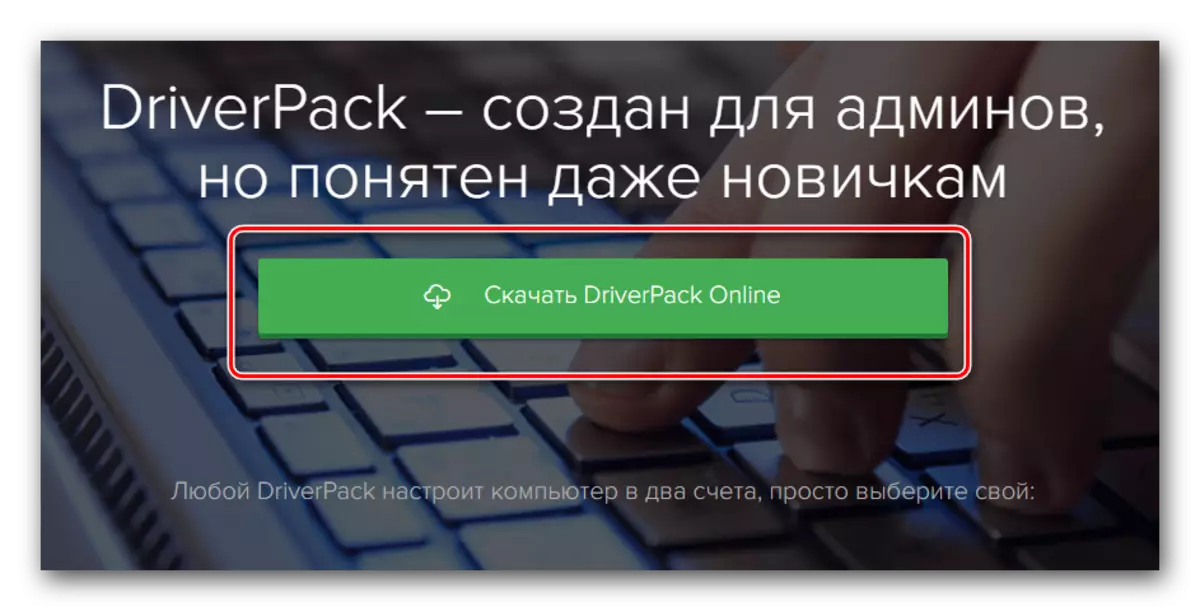
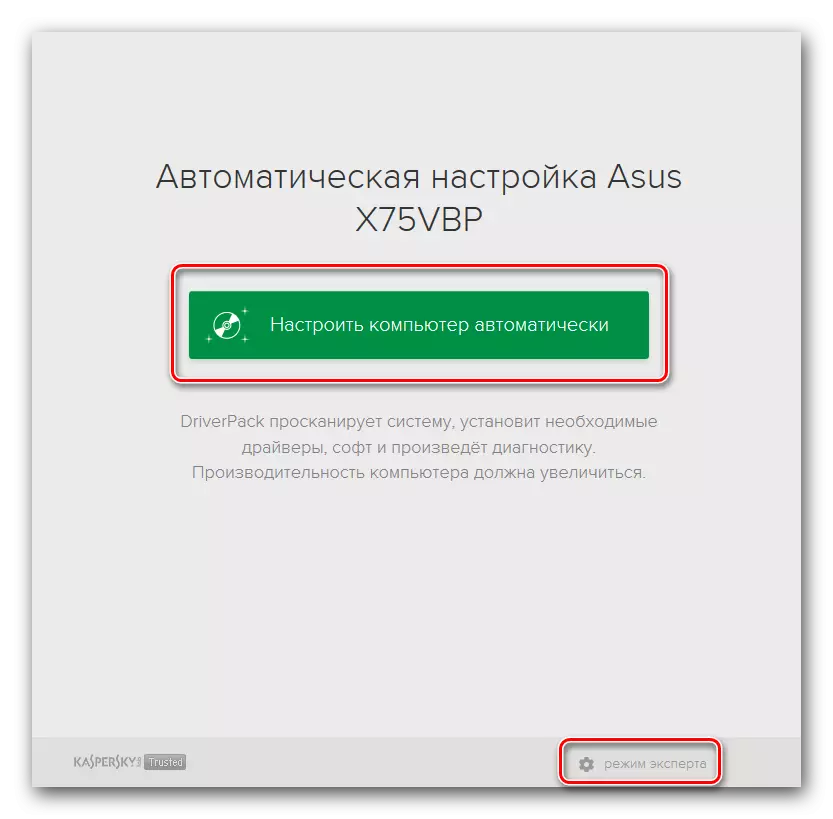

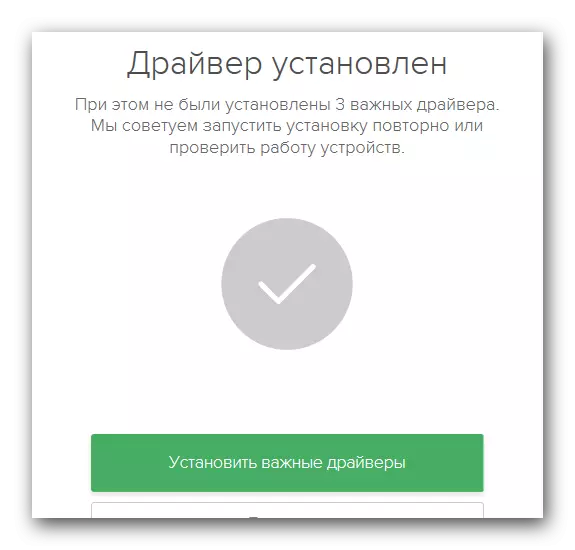
Metoade 3: Sykje troch identifier
As, by it ferbinen fan 'e apparatuer oan in kompjûter, kin it apparaat it apparaat net korrekt werkenne, kinne jo dizze metoade brûke. It leit yn it feit dat wy nei de printer sille sykje en laden sille wy troch de identifier wêze fan it apparaat sels. Dêrom moatte earst de ID witte foar dizze printer, it hat de folgjende wearden:USBPORT \ broerhl-2130_seried611
Brotherhl-2130_seried611
No moatte jo ien fan 'e wearden kopiearje en it brûke op in spesjale boarne dat de bestjoerder sil fine neffens dit ID. Jo sille allinich bliuwe Download se en ynstallearje op in kompjûter. Sa't jo kinne sjen, geane wy net yn 'e details fan dizze metoade yn, om't it yn detail wurdt besprutsen yn ien fan ús lessen. Dêryn fine jo alle ynformaasje oer dizze metoade. D'r is ek in list mei spesjale online tsjinsten foar it sykjen nei software troch ID.
Les: Sykje nei bestjoerders troch apparatuer ID
Metoade 4: Control Panel
Dizze metoade sil jo tastean apparatuer tafoegje oan 'e list mei jo apparaten. As it systeem it apparaat net automatysk bepaalt, moatte jo it folgjende dwaan.
- Iepenje it "Control Panel". Manieren om it te iepenjen yn in spesjaal artikel, de link nei hokker wy hjirboppe joegen.
- Skeakelt yn it "Control Panel" oan 'e displaymodus fan "lytse ikoanen" eleminten.
- Yn 'e list sykje de seksje "apparaten en printers". Gean dernei.
- Yn it boppeste gebiet fan it finster sille jo de knop "Printer tafoegje. Druk it op.
- No moatte jo wachtsje oant in list mei alle ferbûn apparaten oan in kompjûter as laptop wurde foarme. Jo sille jo printer moatte selektearje fan 'e algemiene list en klikje op de knop Folgjende om de nedige bestannen te ynstallearjen.
- As jo om ien of oare reden jo printer net fine yn 'e list - Klikje op de tekenrige hjirûnder, dat wurdt toand yn' e skermprint.
- Selektearje de string fan 'e foarnommen: Selektearje de string "Lokale printer" en klikje op de folgjende knop.
- Yn 'e folgjende stap moatte jo de haven opjaan wêrop it apparaat is ferbûn. Selektearje it winske item út 'e dellûklist en klikje ek op de knop "Folgjende".
- No moatte jo in printermakker selektearje oan 'e linkerkant fan it finster. Hjir is it antwurd fanselssprekkend - "broer". Klikje yn it juste domein, klikje op de tekene markearre yn 'e ôfbylding hjirûnder. KLIK DAT TE "FOLGENDE".
- Folgjende sille jo moatte komme mei in namme foar de apparatuer. Fier in nije namme yn yn 'e passende tekenrige.
- No it proses fan it ynstallearjen fan it apparaat en de byhearrende software sil begjinne. As resultaat sille jo in berjocht sjen yn in nij finster. It sil wurde sein dat de printer en mei súkses ynstalleare is. Jo kinne har prestaasjes kontrolearje troch te klikken op de knop "Ofdrukke fan 'e printpagina. Of jo kinne gewoan op de knop "Finish" kontrolearje en de ynstallaasje foltôgje. Hjirnei sil jo apparaat klear wêze om te brûken.

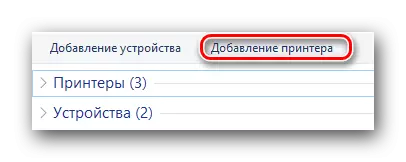

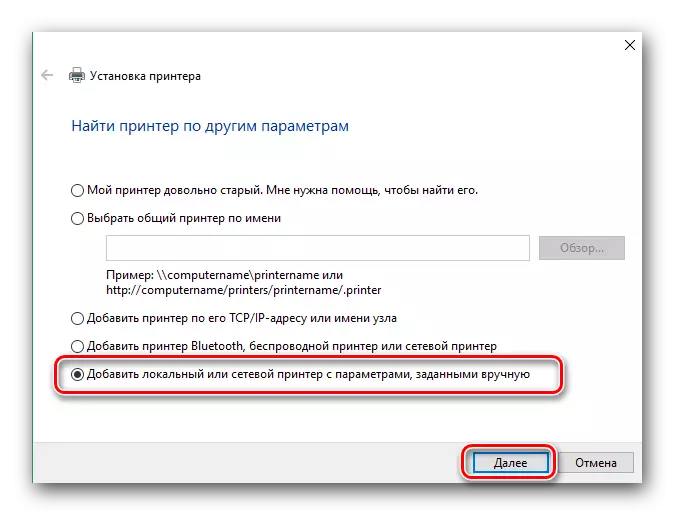
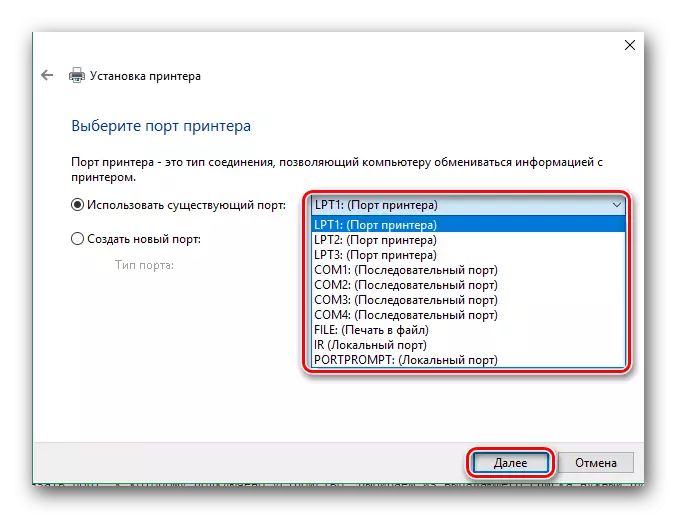
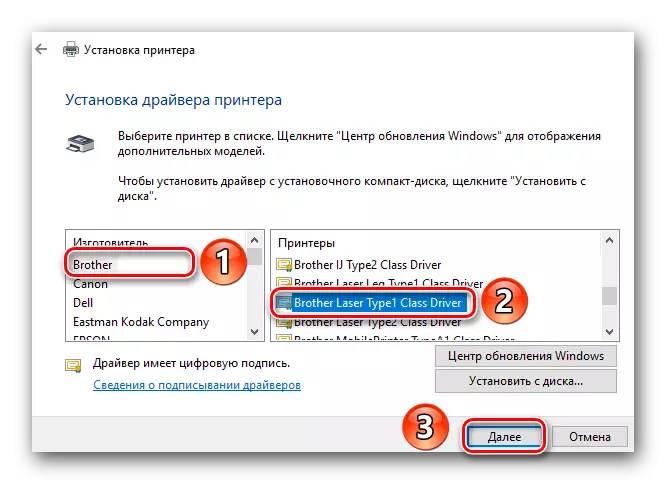

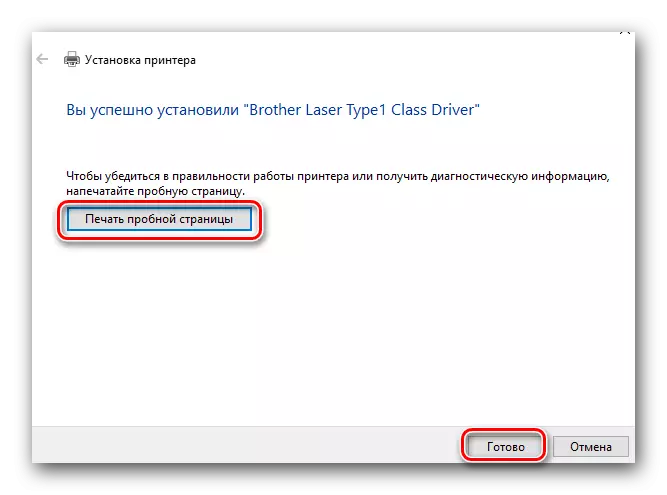
Wy hoopje dat jo gjin spesjale swierrichheden hawwe by it ynstallearjen fan sjauffeurs foar broer HL-2130R. As jo noch swierrichheden en flaters tsjinkomme yn it ynstallaasjeproses - skriuw der oer yn 'e opmerkingen. Wy sille tegearre nei de reden sykje.
